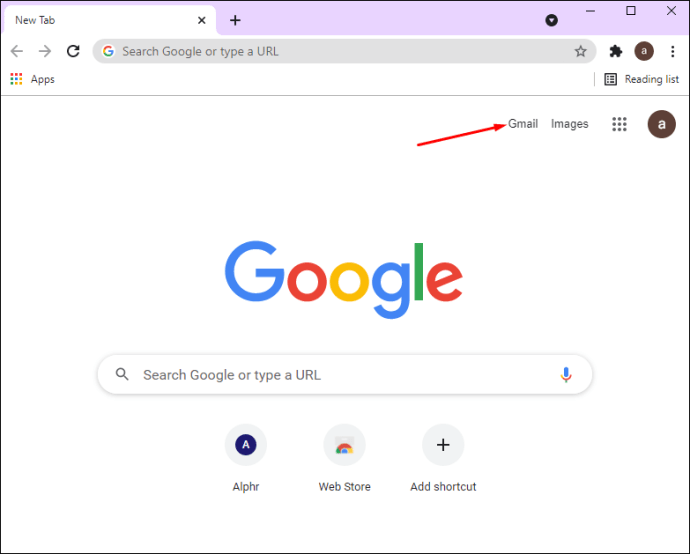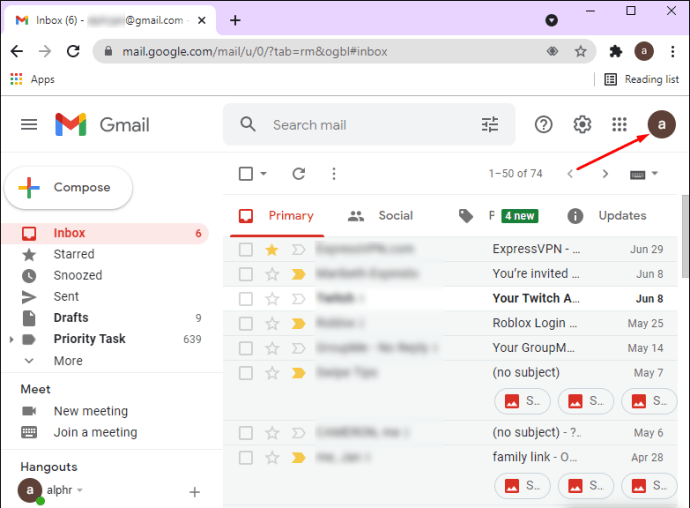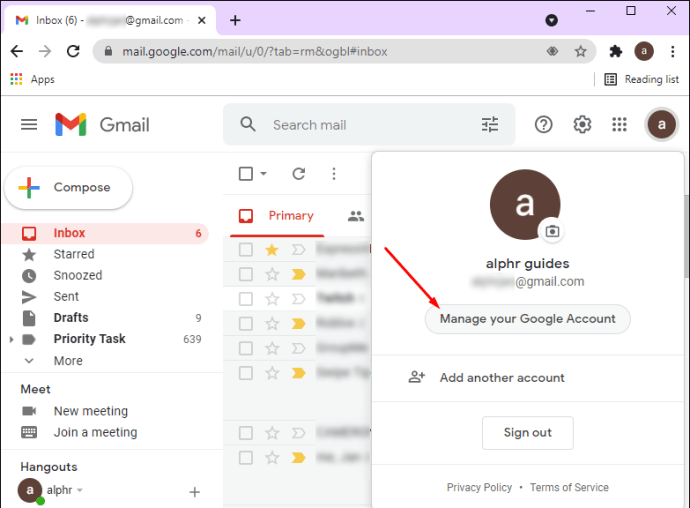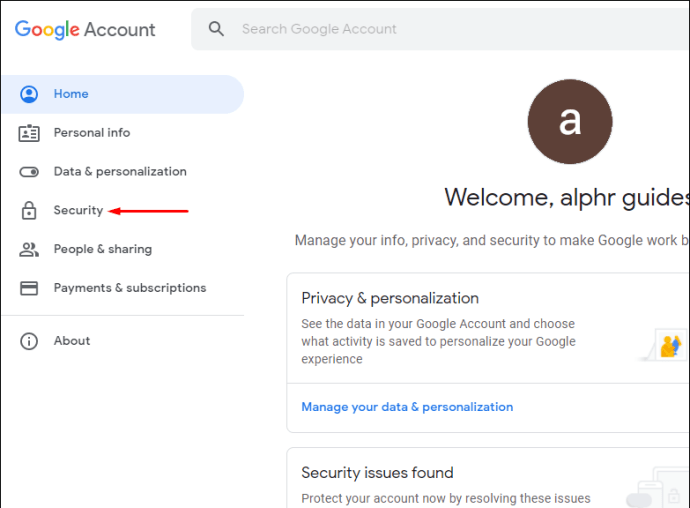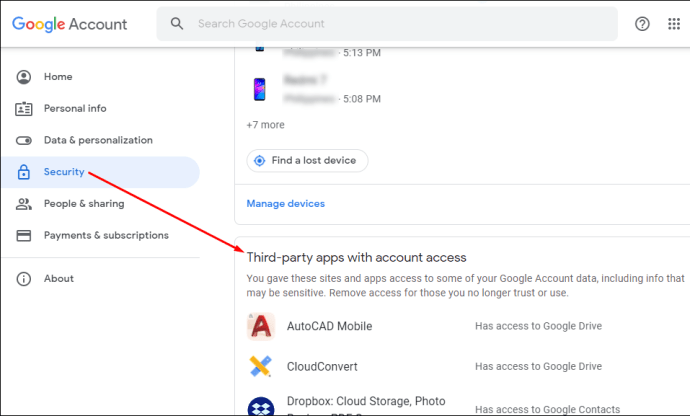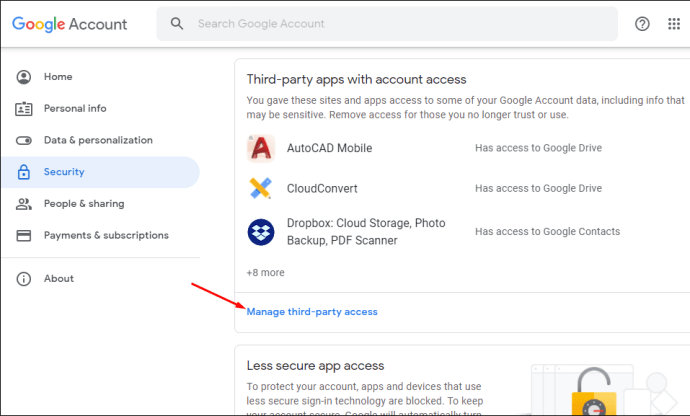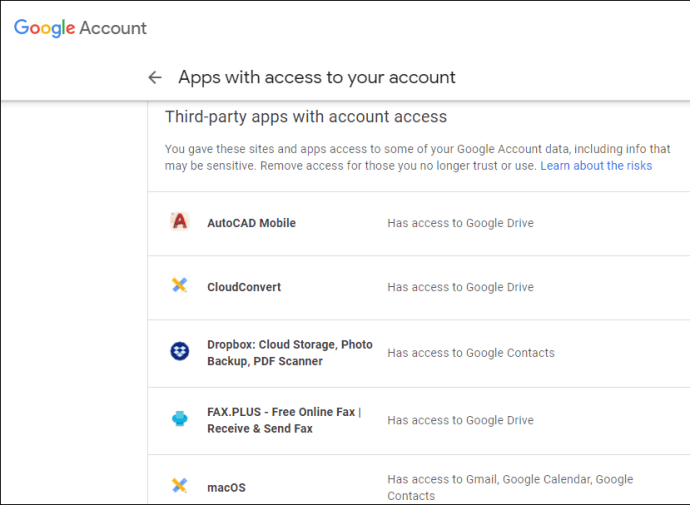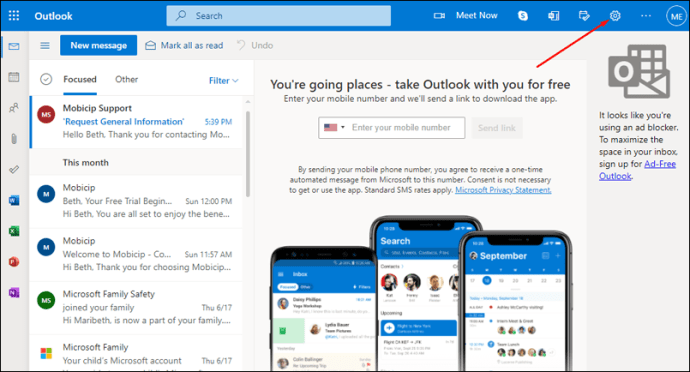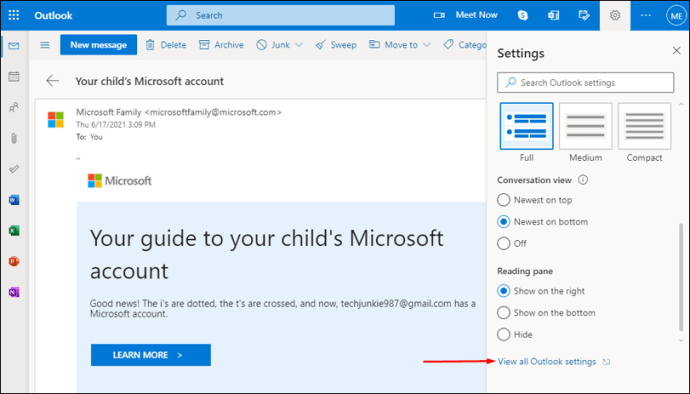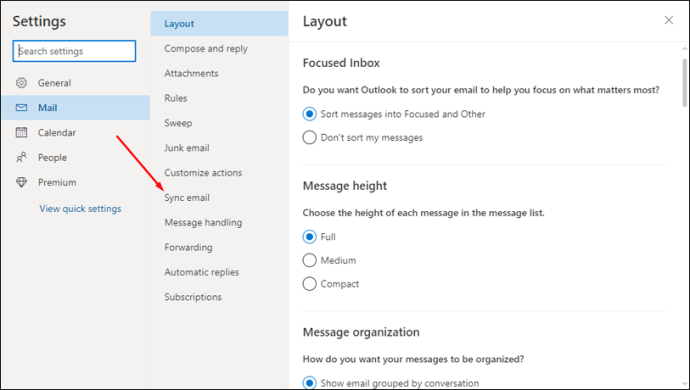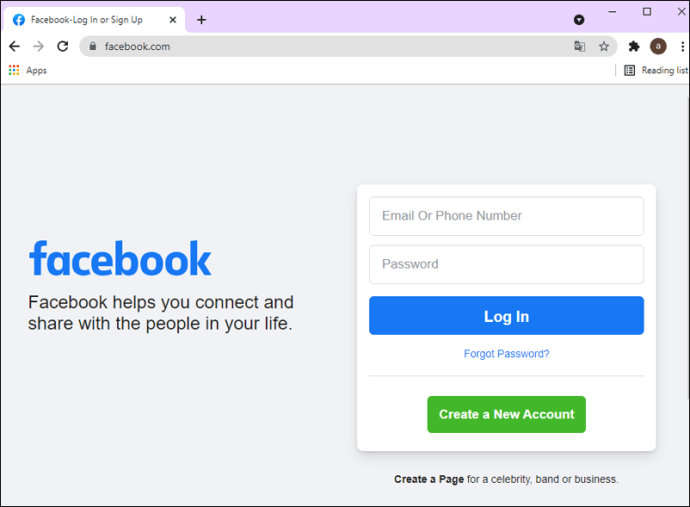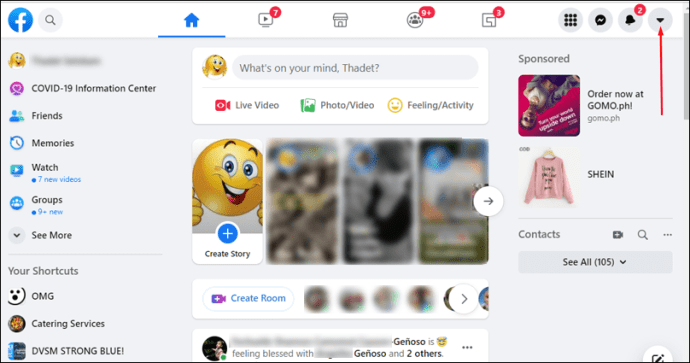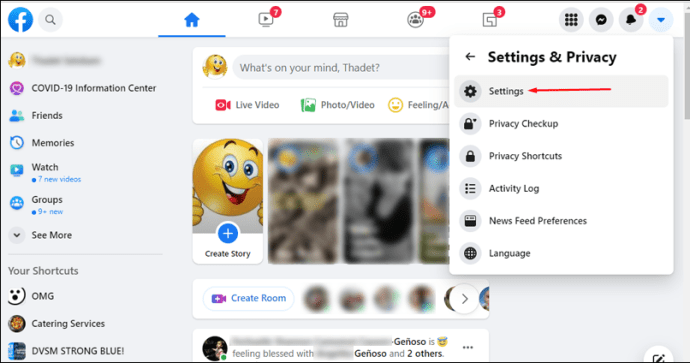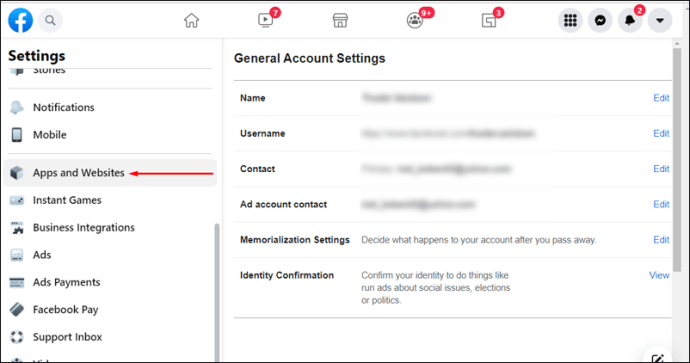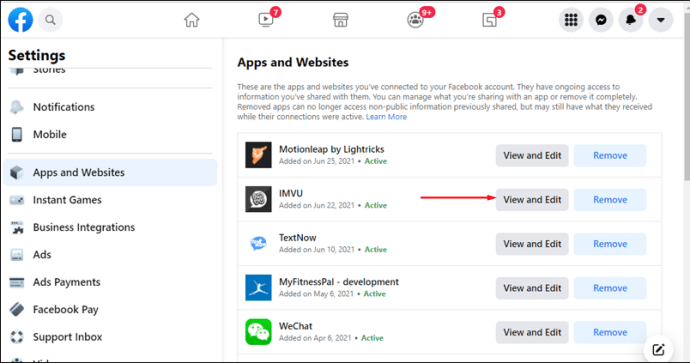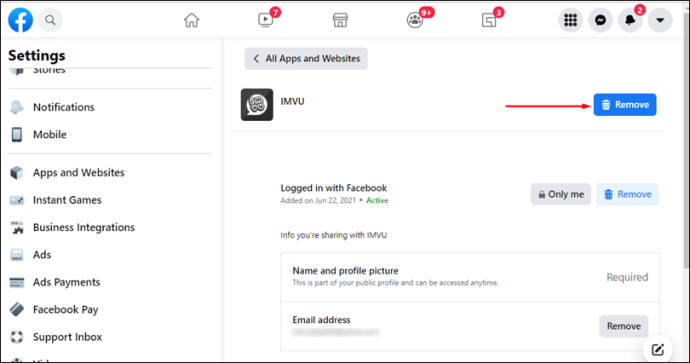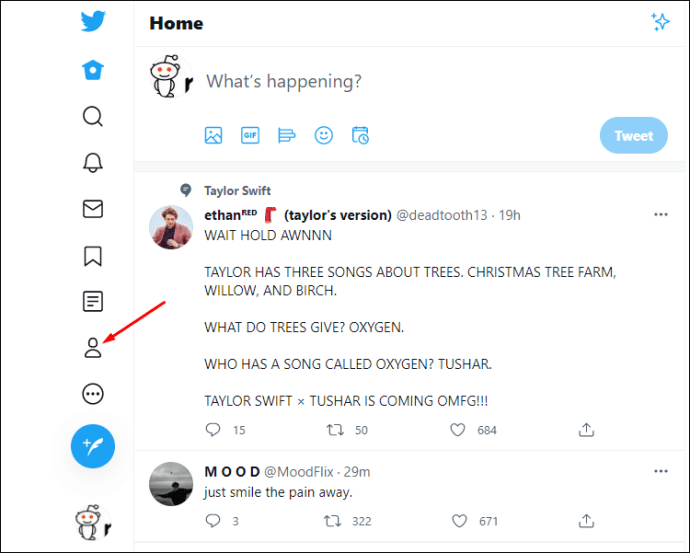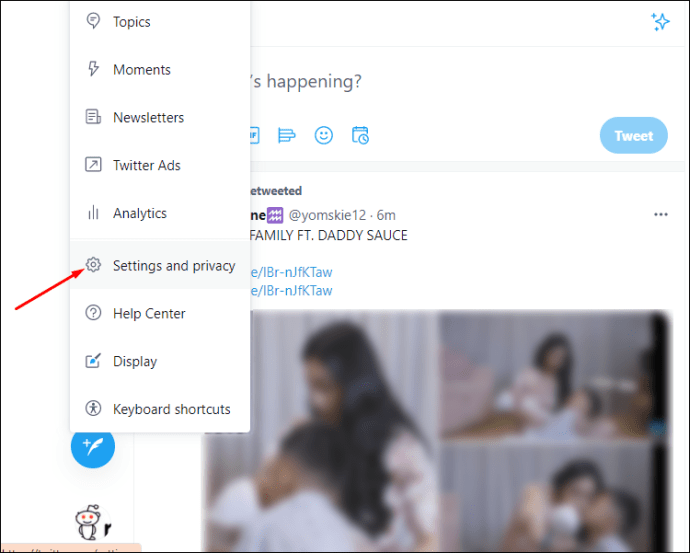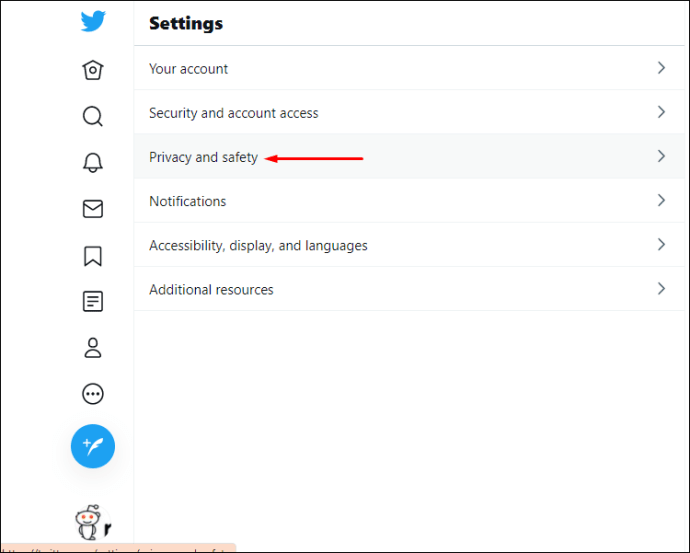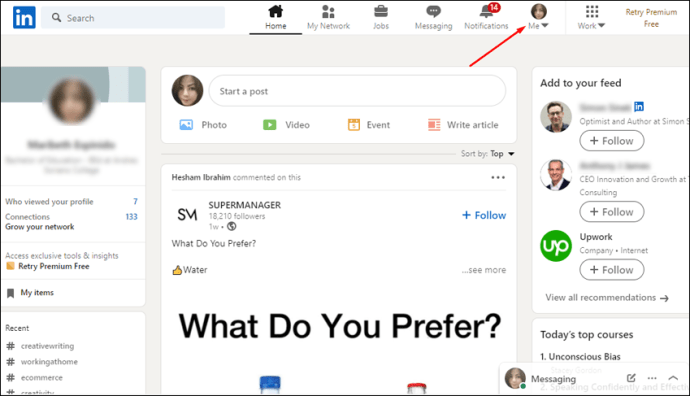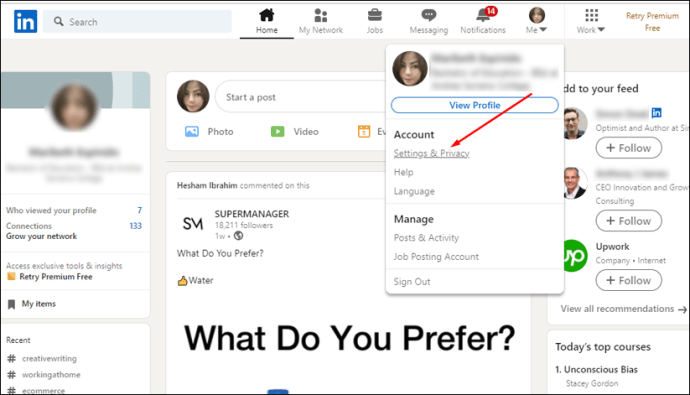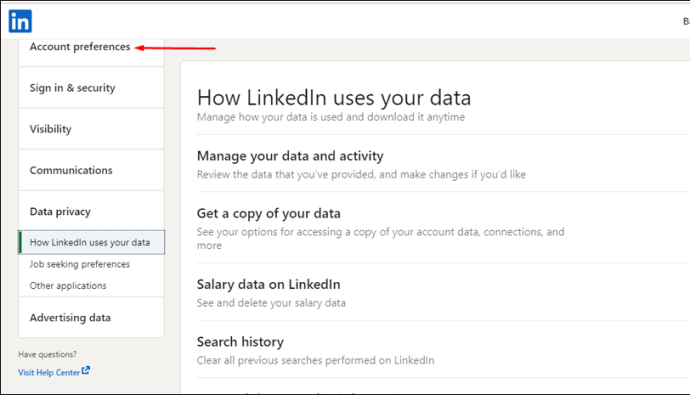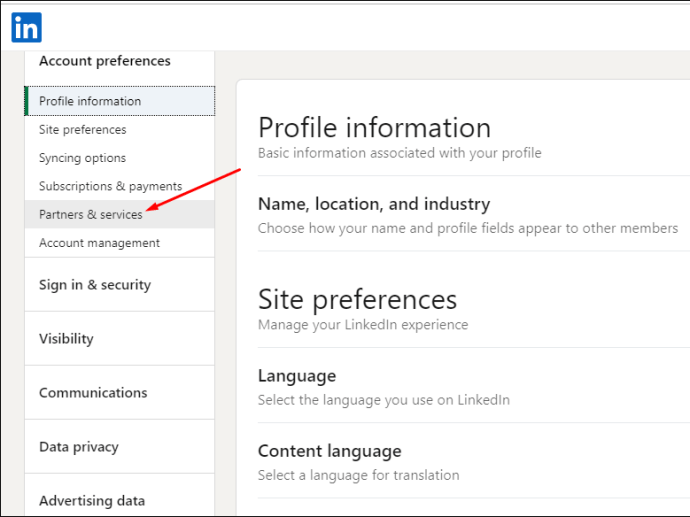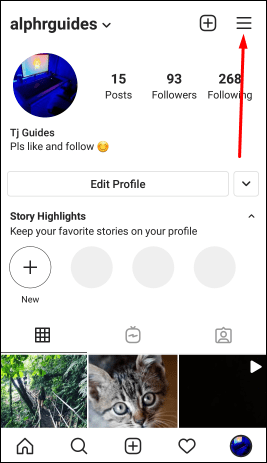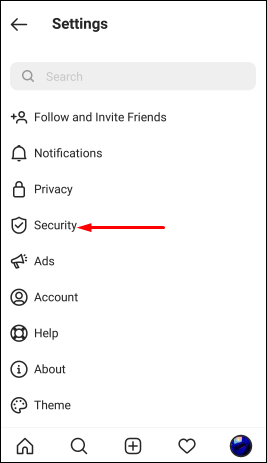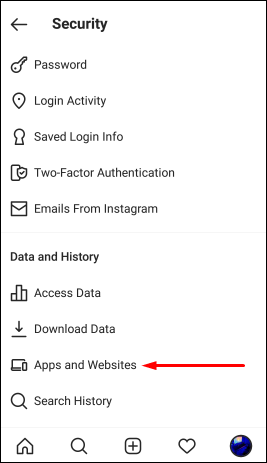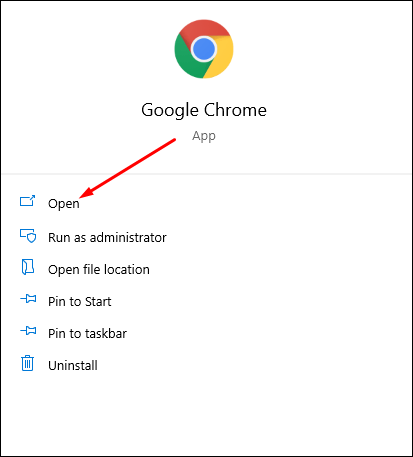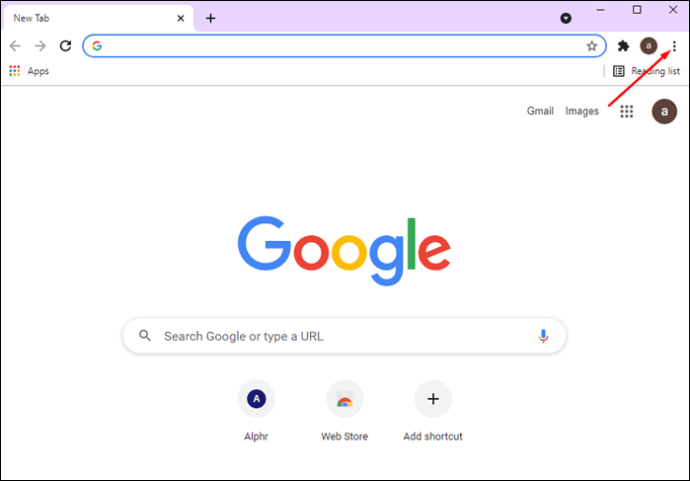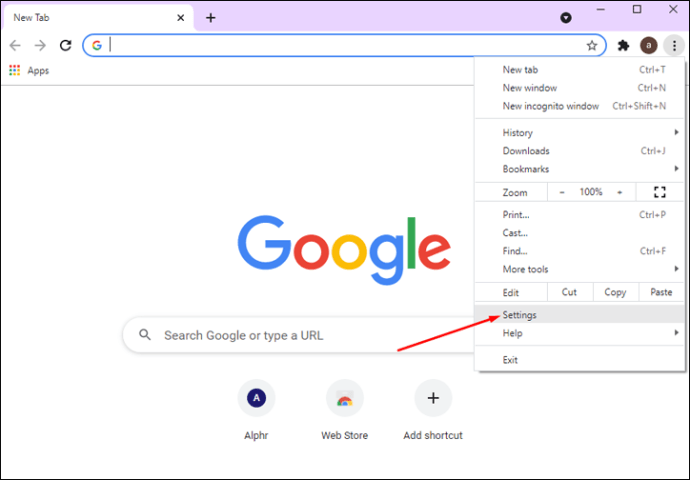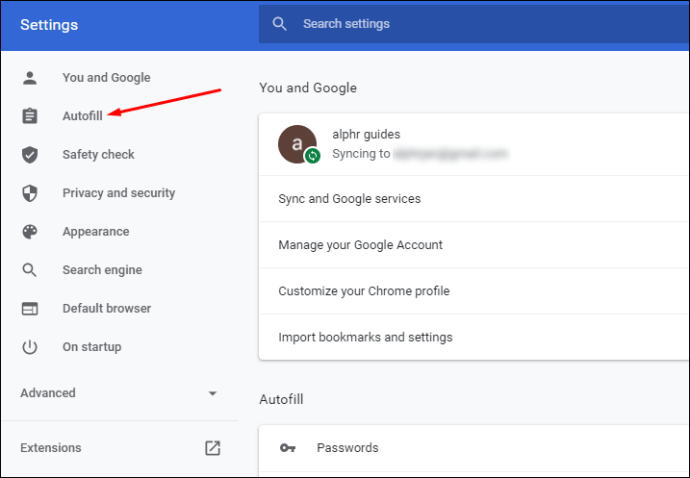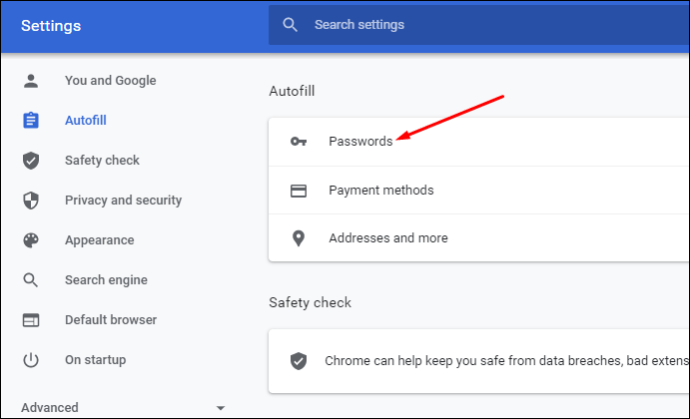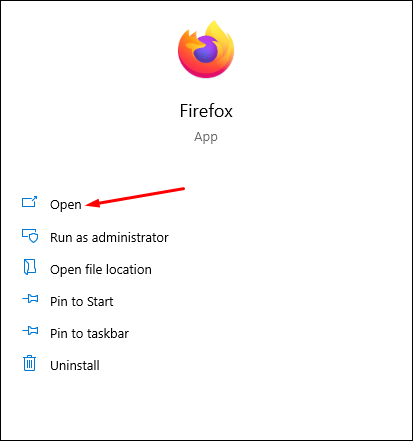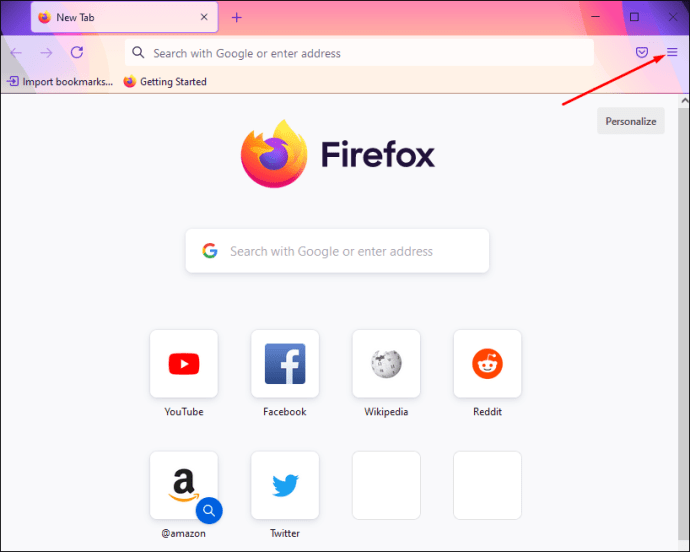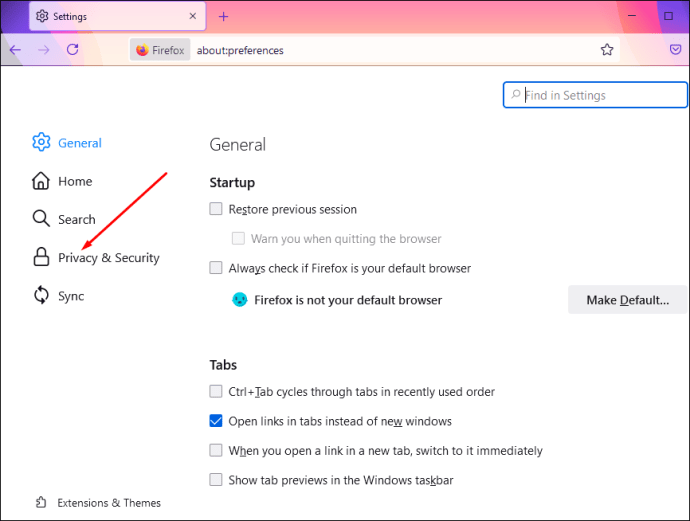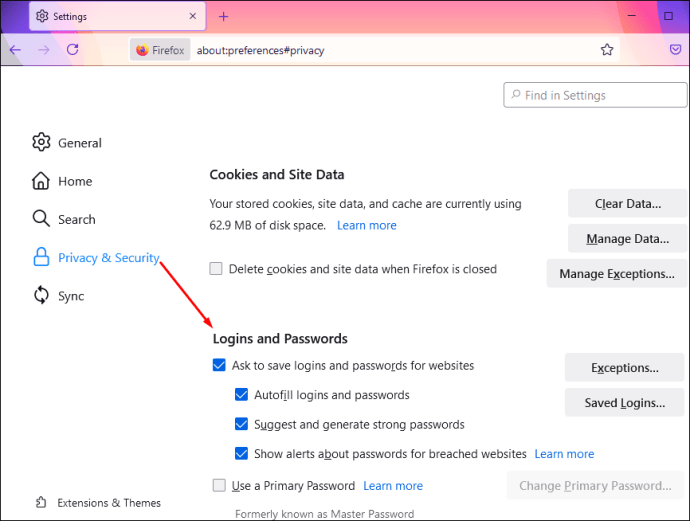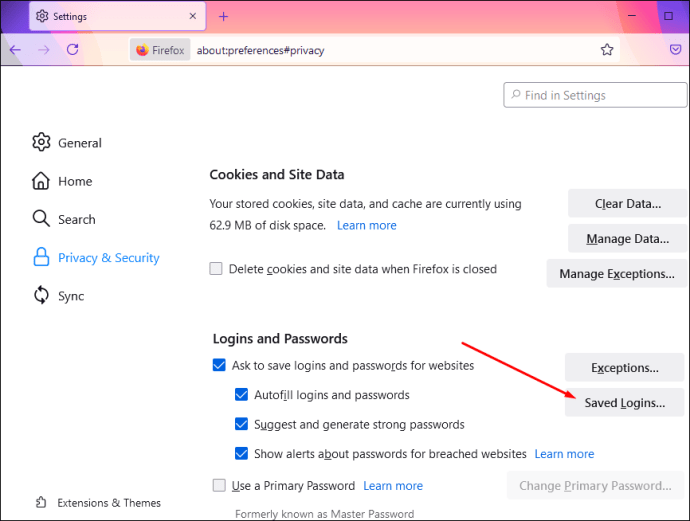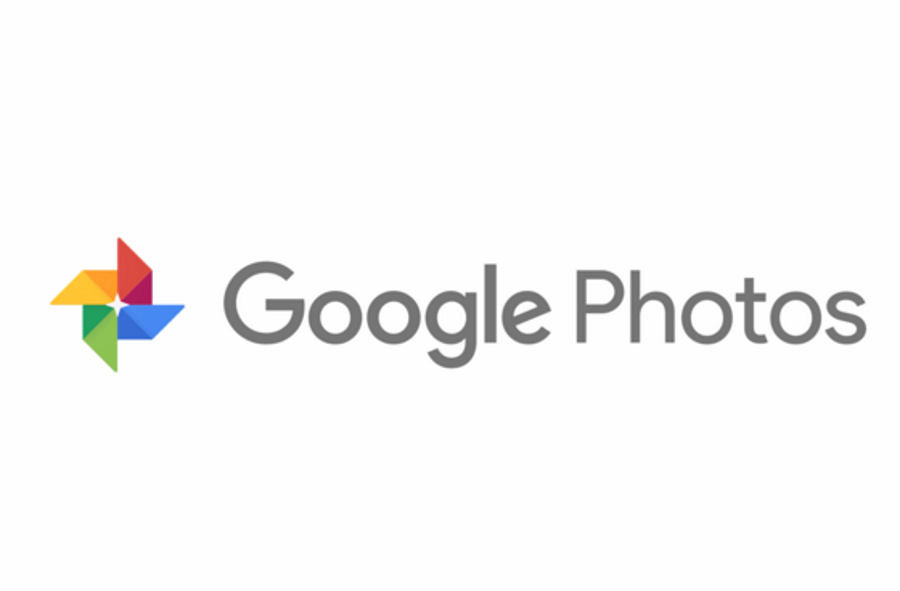การค้นหาบัญชีที่เชื่อมโยงกับอีเมลของคุณ ถือเป็นก้าวสำคัญอย่างหนึ่งในการปกป้องความเป็นส่วนตัวออนไลน์ของคุณ ในยุคดิจิทัลในปัจจุบัน เป็นเรื่องยากที่จะติดตามจำนวนบัญชีโซเชียลมีเดีย เว็บไซต์ และแอปอื่นๆ ที่คุณสมัครใช้งานโดยใช้บัญชีอีเมลของคุณ การค้นหาบัญชีเหล่านั้นจะช่วยเพิ่มความเป็นส่วนตัวและรักษาความปลอดภัยให้กับข้อมูลของคุณ

ในบทความนี้ เราจะแสดงให้คุณเห็นวิธีต่างๆ ในการค้นหาว่าบัญชีใดที่เชื่อมโยงกับที่อยู่อีเมลของคุณ เราจะตอบคำถามที่พบบ่อยเกี่ยวกับหัวข้อนี้ด้วย
หากคุณเปิดเผยข้อมูลส่วนบุคคลไปยังเว็บไซต์และแอพ ข้อมูลของคุณมีความเสี่ยงที่จะถูกรั่วไหลและถูกใช้โดยบริษัทอื่นนับไม่ถ้วน ไม่เพียงแค่นั้น แต่คุณอาจจ่ายค่าสมัครรายเดือนที่คุณลืมไปโดยไม่รู้ตัว เมื่อคุณพบบัญชีทั้งหมดที่คุณสมัครใช้งานด้วยอีเมลของคุณแล้ว คุณสามารถลบบัญชีที่ไม่ได้ใช้งานอีกต่อไปได้
มีหลายวิธีในการค้นหาว่าบัญชีใดที่คุณลงทะเบียนด้วยอีเมลของคุณ ก่อนอื่น ผ่านอีเมลและบัญชีโซเชียลมีเดียของคุณ
ค้นหาบัญชีที่เชื่อมโยงกับอีเมลของคุณ
วิธีที่รวดเร็วที่สุดในการค้นหาคือผ่านบัญชีอีเมลของคุณเอง ด้านล่างนี้ เราจะแสดงวิธีดำเนินการกับ Gmail, Outlook (หรือ Hotmail) และ Yahoo
Gmail
หากคุณใช้ Gmail วิธีนี้จะตรวจสอบได้ว่าแอปใดบ้างที่เชื่อมโยงกับอีเมลของคุณ:
- ไปที่บัญชี Gmail ของคุณ
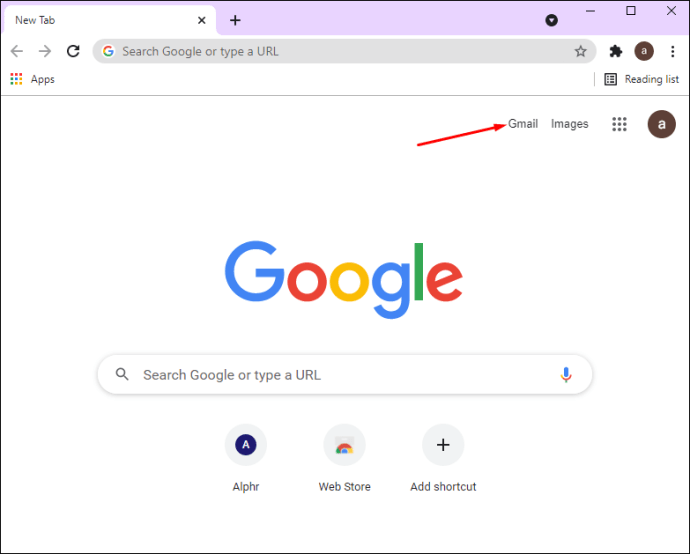
- คลิกรูปโปรไฟล์ของคุณที่มุมบนขวาของหน้าต่าง
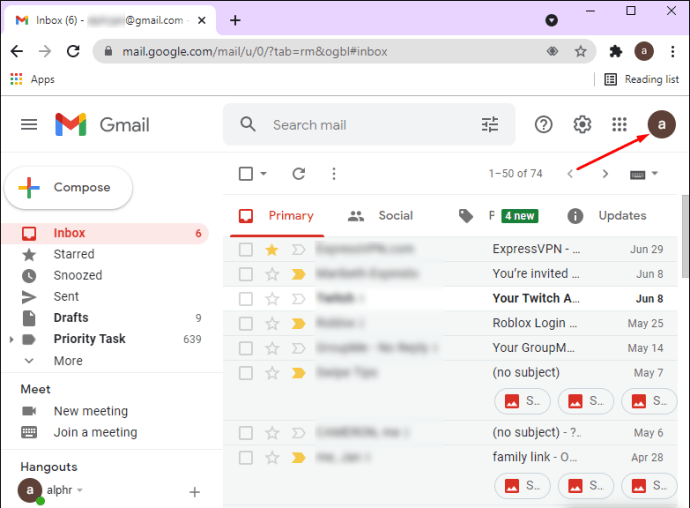
- เลือก “จัดการบัญชี Google ของคุณ” นี่จะเป็นการเปิดแท็บใหม่
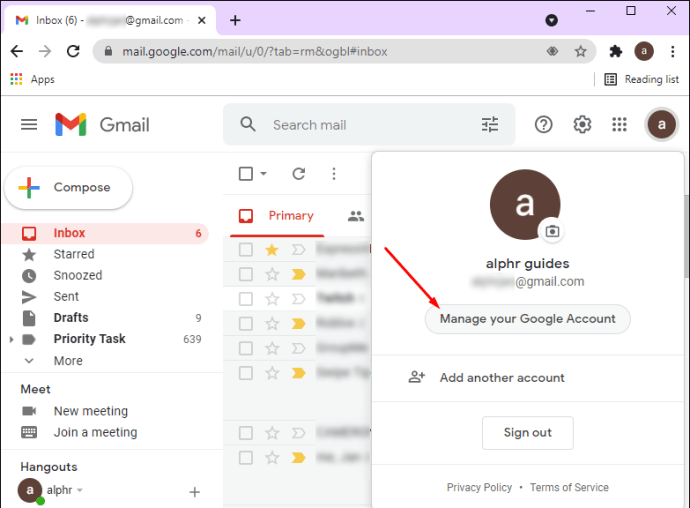
- คลิกที่ "ความปลอดภัย" ที่แถบด้านข้างซ้าย
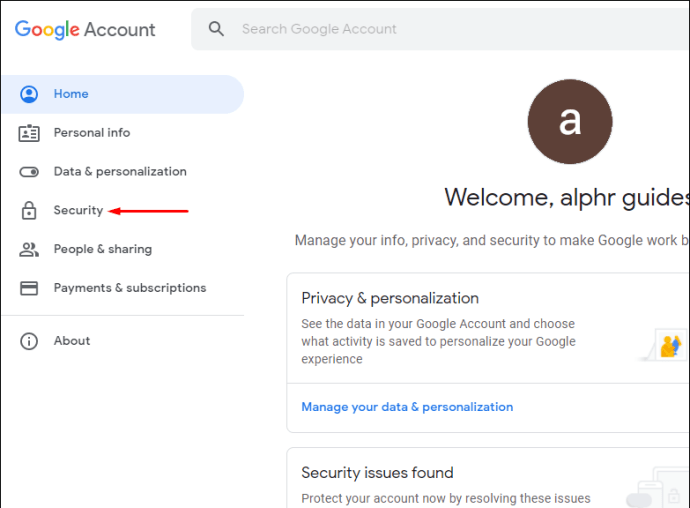
- เลื่อนลงมาจนกว่าคุณจะพบ "แอปของบุคคลที่สามที่มีสิทธิ์เข้าถึงบัญชี"
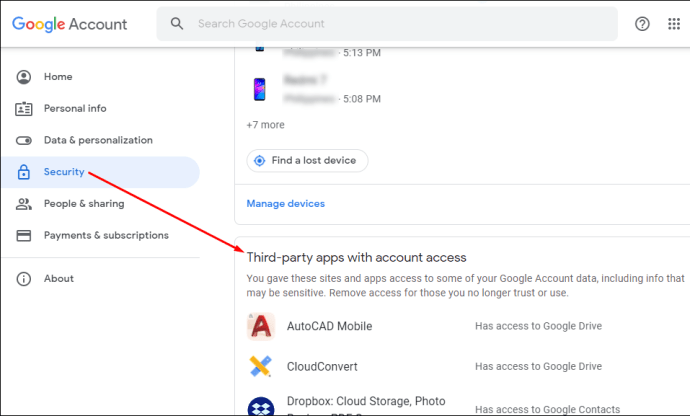
- เลือก "จัดการการเข้าถึงของบุคคลที่สาม"
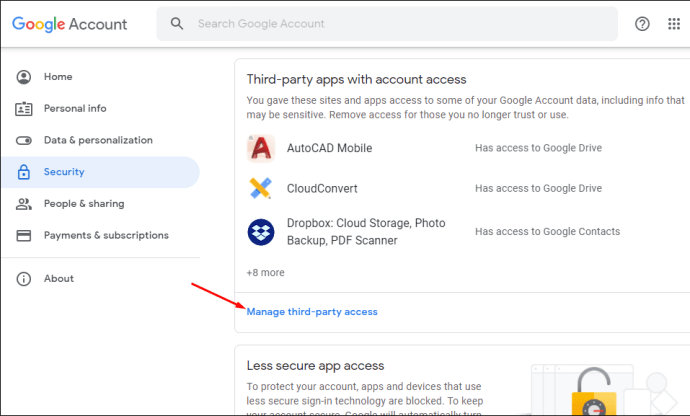
- เลื่อนลงเพื่อดูแอปทั้งหมดที่คุณลงชื่อสมัครใช้โดยใช้บัญชี Gmail ของคุณ
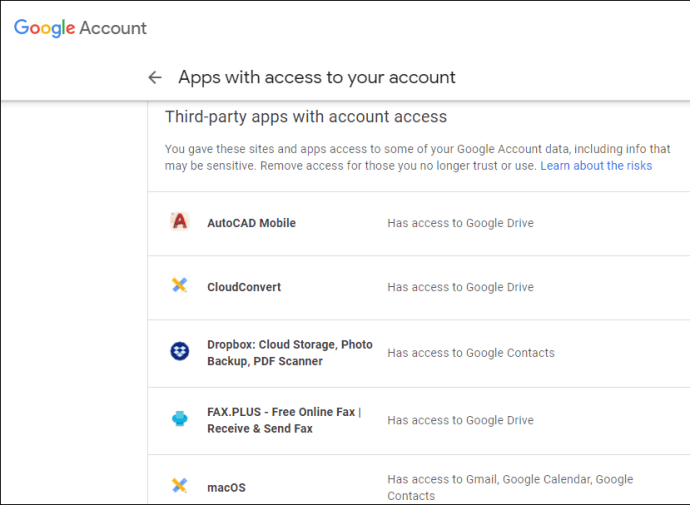
จากจุดนี้ไป คุณสามารถลบแอปที่คุณไม่ได้ใช้อีกต่อไป หรือแอปที่คุณไม่ต้องการแชร์ข้อมูลด้วย สิ่งที่คุณต้องทำคือคลิกที่แอปในรายการ แล้วเลือก "ลบการเข้าถึง"
ในแท็บ "ความปลอดภัย" คุณจะพบอุปกรณ์ทั้งหมดที่คุณลงชื่อเข้าใช้ด้วยอีเมลของคุณอยู่ หากคุณมีบัญชีที่เชื่อมโยง คุณจะสามารถดูได้ที่ด้านล่างของหน้า
Outlook หรือ Hotmail
เนื่องจาก Outlook และ Hotmail เป็นบัญชีเดียวกันโดยพื้นฐานแล้ว นี่คือวิธีที่คุณสามารถตรวจสอบว่าแอปใดที่คุณลงทะเบียนด้วยอีเมลของคุณ:
- ไปที่หน้าบัญชี Outlook ของคุณ
- คลิกที่ไอคอนการตั้งค่าที่มุมบนขวา
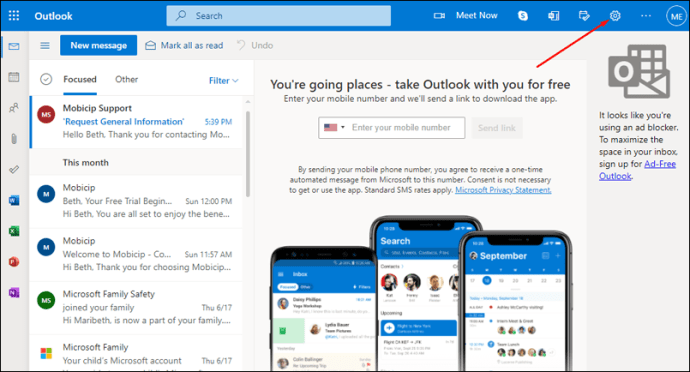
- ไปที่ "ดูการตั้งค่า Outlook ทั้งหมด" ที่ด้านล่างขวา
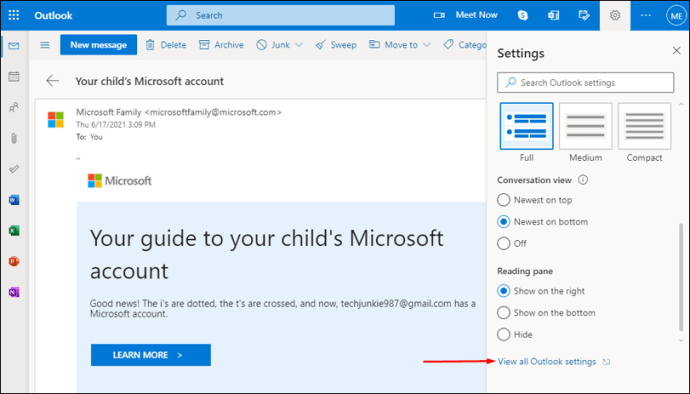
- ค้นหา "ซิงค์อีเมล"
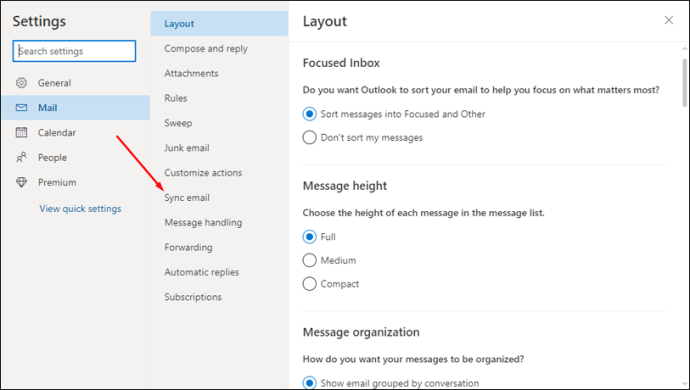
- ไปที่ "จัดการบัญชีที่เชื่อมต่อของคุณ"
หลังจากที่คุณตรวจสอบและตรวจทานบัญชีที่เชื่อมต่อทั้งหมดของคุณแล้ว คุณจะมีตัวเลือกในการแก้ไข ลบ หรือรีเฟรชบัญชีใดๆ ที่เชื่อมโยงกับอีเมลของคุณ
Yahoo
หากคุณเป็นผู้ใช้ Yahoo นี่คือสิ่งที่คุณควรทำเพื่อค้นหาว่าบัญชีใดเชื่อมโยงกับอีเมลของคุณ:
- ไปที่หน้าบัญชี Yahoo ของคุณ
- ไปที่รูปโปรไฟล์ของคุณที่มุมบนขวาของหน้าจอ
- การดำเนินการนี้จะนำคุณไปยังข้อมูลบัญชีของคุณ ค้นหา "จัดการการเชื่อมต่อแอปและเว็บไซต์"
- คลิกที่แอพและเว็บไซต์ของบริษัทอื่นที่คุณไม่ต้องการใช้อีกต่อไป
- เลือก “ลบ” ข้างแต่ละแอพหรือเว็บไซต์
ไม่เพียงแต่คุณสามารถดูบัญชีทั้งหมดที่เชื่อมโยงกับอีเมลของคุณในหน้านี้ แต่คุณยังสามารถดูกิจกรรมแอพล่าสุดทั้งหมดของคุณได้อีกด้วย
ตรวจสอบบัญชีที่เชื่อมโยงกับบัญชีโซเชียลมีเดียของคุณ
คุณยังสามารถค้นหาว่าบัญชีใดที่เชื่อมโยงกับอีเมลของคุณโดยการตรวจสอบบัญชีโซเชียลมีเดียของคุณ เมื่อคุณติดตั้งแอพบางตัวในครั้งแรก คุณจะมีตัวเลือกในการลงชื่อเข้าใช้ด้วยอีเมล, Facebook, Twitter, LinkedIn และแม้แต่ Instagram เราจะแสดงวิธีตรวจสอบว่าบัญชีใดเชื่อมต่อกับบัญชีโซเชียลมีเดียของคุณสำหรับแอปเหล่านี้ทั้งหมด
ในการตรวจสอบว่าบัญชีใดเชื่อมโยงกับ Facebook ของคุณ ให้ทำตามขั้นตอนด้านล่าง:
- ไปที่ Facebook และเข้าสู่ระบบ
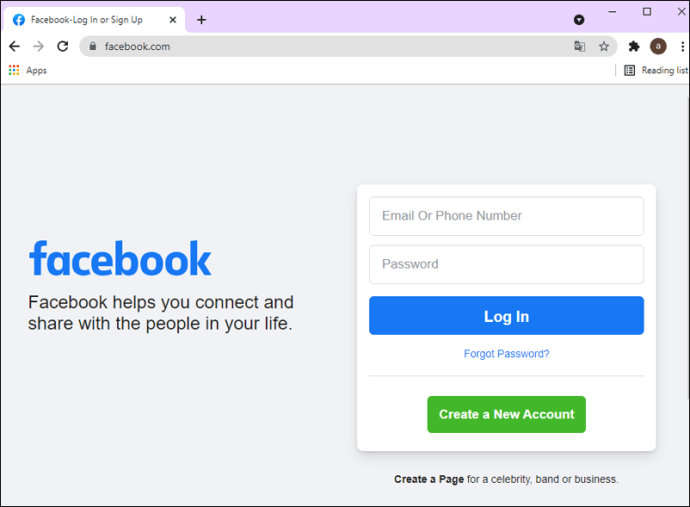
- คลิกที่ลูกศรชี้ลงที่มุมบนขวา
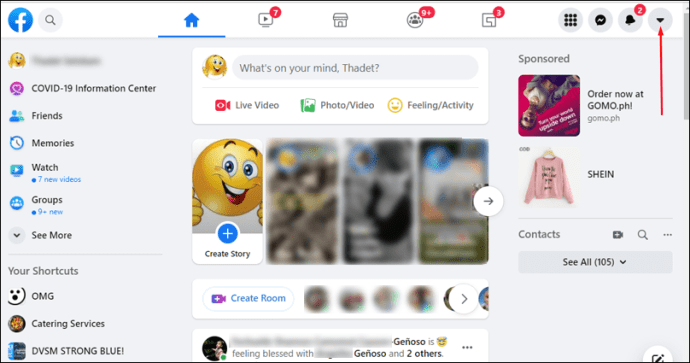
- ไปที่ "การตั้งค่าและความเป็นส่วนตัว" จากนั้นไปที่ "การตั้งค่า"
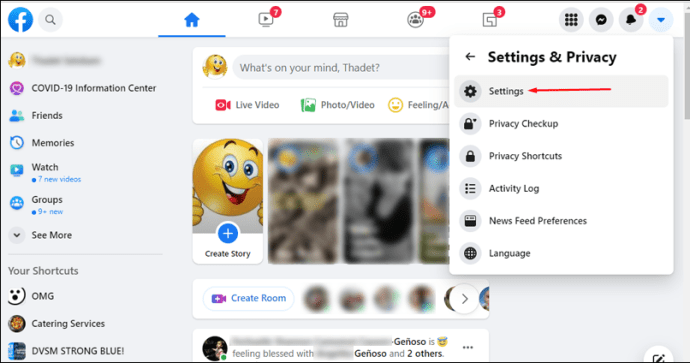
- ค้นหา “แอพและเว็บไซต์” ที่แถบด้านข้างทางซ้าย
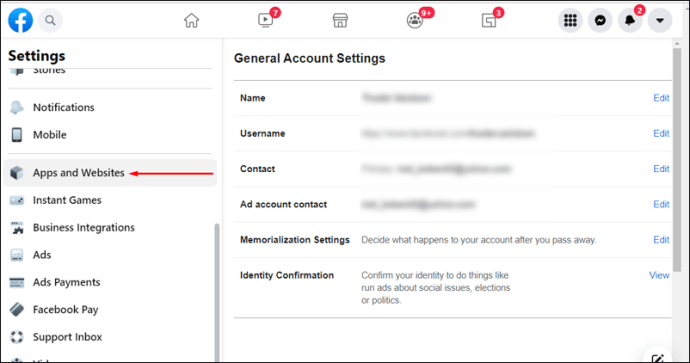
ณ จุดนี้ คุณจะสามารถดูได้ว่าแอพและเว็บไซต์ใดที่คุณใช้ Facebook เพื่อเข้าสู่ระบบ นอกจากนี้ คุณยังสามารถดูแอพและเว็บไซต์ทั้งหมดที่คุณใช้งานอยู่ตลอดจนแอพที่หมดอายุหรือถูกลบออก ในการลบแอพที่คุณกำลังใช้อยู่ ให้ทำตามขั้นตอนเหล่านี้
- ค้นหาแอปที่คุณไม่ต้องการอีกต่อไป
- คลิกที่ "ดูและแก้ไข" แท็บใหม่จะปรากฏขึ้น
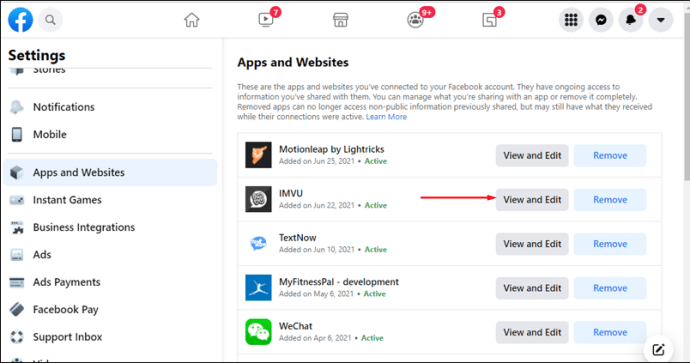
- เลื่อนลงมาจนกว่าคุณจะเห็นปุ่ม "ลบแอป"
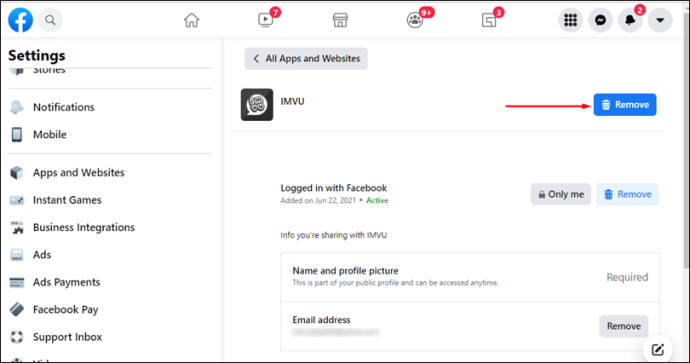
ทวิตเตอร์
การทำเช่นนี้บน Twitter นั้นง่ายมาก:
- เปิด Twitter บนโทรศัพท์หรือพีซีของคุณ
- คลิกที่รูปโปรไฟล์ของคุณที่แถบด้านข้างทางซ้าย
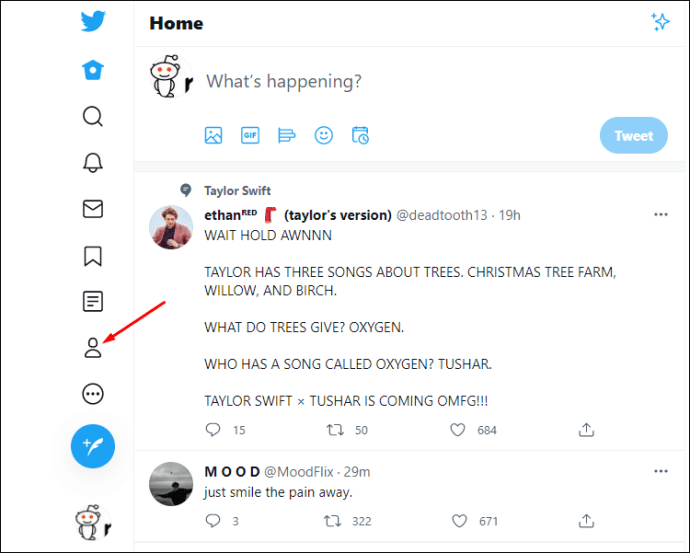
- ไปที่ "การตั้งค่า"
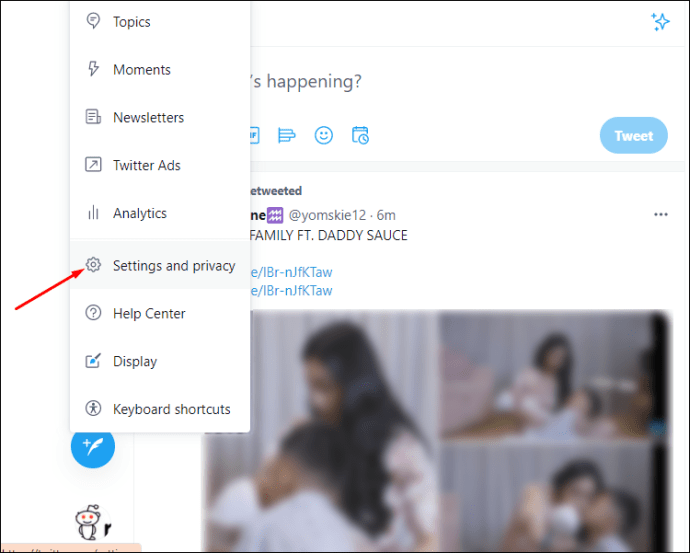
- ค้นหา "ความเป็นส่วนตัวและความปลอดภัย" และไปที่ "แอป"
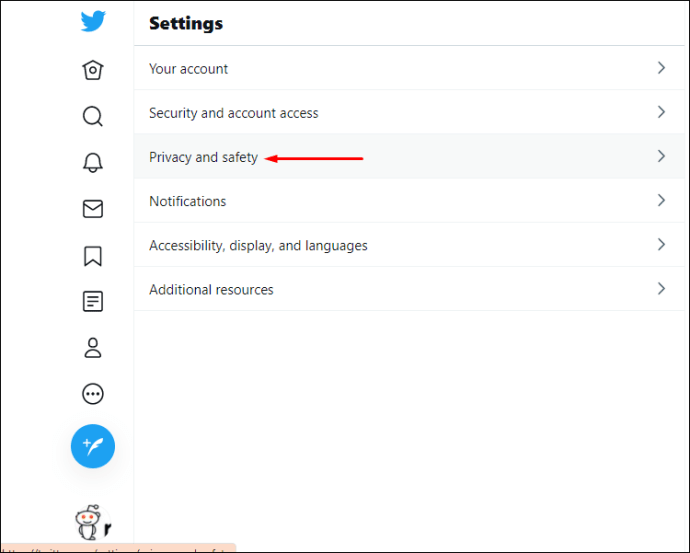
แอพทั้งหมดที่เชื่อมโยงกับบัญชี Twitter ของคุณจะอยู่ที่นี่ หากคุณไม่ได้ใช้แอพบางตัวอีกต่อไป ให้คลิกที่แอพนั้นแล้วเลือก "เพิกถอนการเข้าถึง"
การลงทะเบียนแอพโดยใช้บัญชี LinkedIn ไม่ใช่เรื่องปกติ แต่สามารถทำได้ วิธีตรวจสอบว่าแอปและเว็บไซต์ใดบ้างที่เชื่อมต่อกับบัญชี LinkedIn ของคุณ:
- เปิด LinkedIn บนเบราว์เซอร์ของคุณ
- คลิกที่รูปโปรไฟล์ของคุณที่มุมบนขวาของหน้าจอ
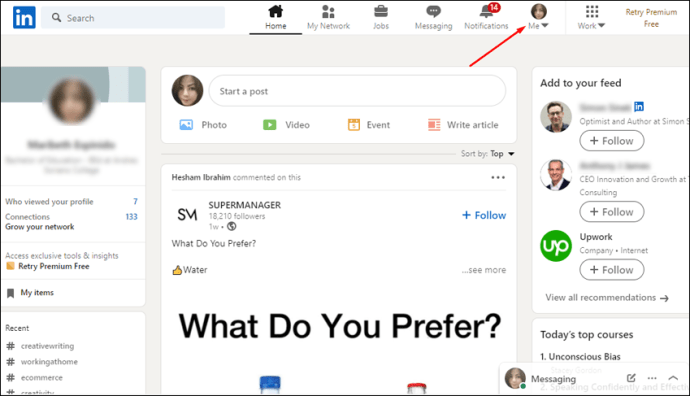
- ใต้ "บัญชี" ให้คลิกที่ "การตั้งค่าและความเป็นส่วนตัว"
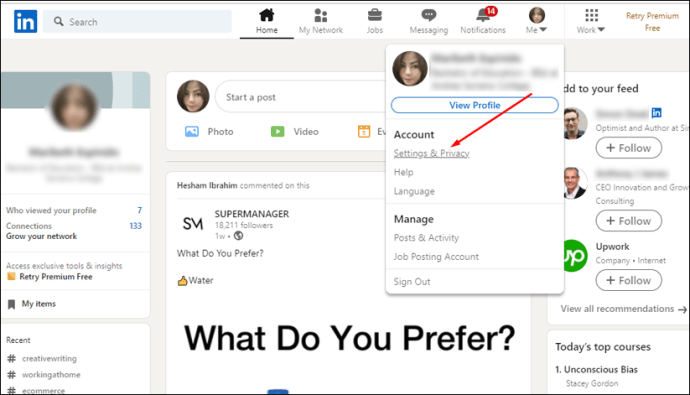
- ไปที่ "การตั้งค่าบัญชี"
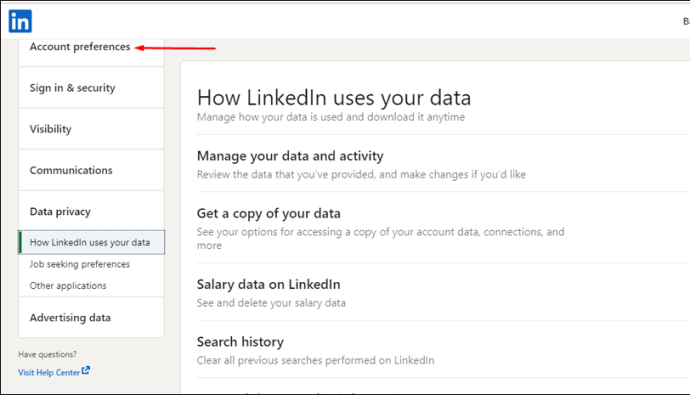
- เลื่อนลงมาจนกว่าคุณจะเห็น “พันธมิตรและบริการ”
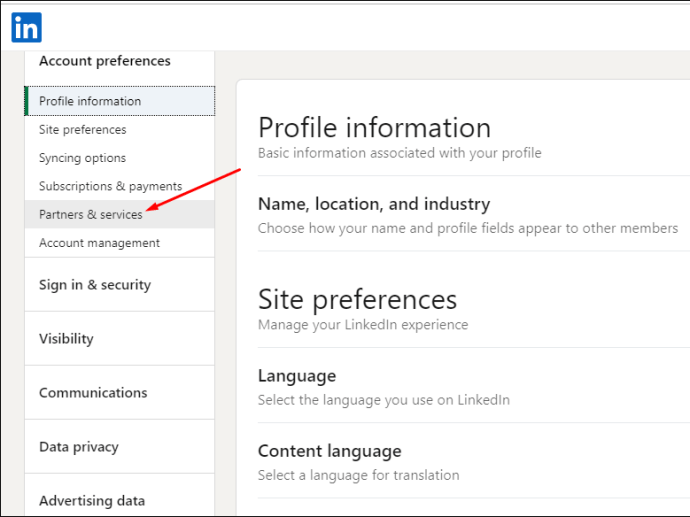
แอพทั้งหมดที่คุณลงชื่อเข้าใช้โดยใช้ LinkedIn จะอยู่ที่นั่น หากต้องการแก้ไข ให้ไปที่ "เปลี่ยน" ที่ด้านขวาของแท็บ
อินสตาแกรม
หากต้องการดูบัญชีทั้งหมดที่เชื่อมโยงกับ Instagram ของคุณ ให้ทำตามขั้นตอนด้านล่าง:
- เปิด Instagram บนโทรศัพท์ของคุณ
- ไปที่โปรไฟล์ของคุณแล้วเลือกไอคอนสามบรรทัดที่มุมบนขวา
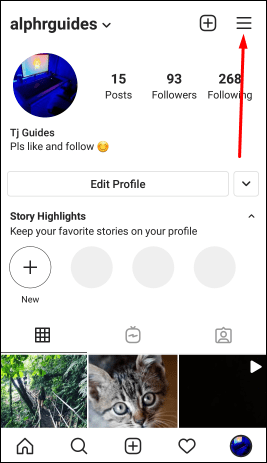
- แตะที่ "การตั้งค่า" จากนั้น "ความปลอดภัย"
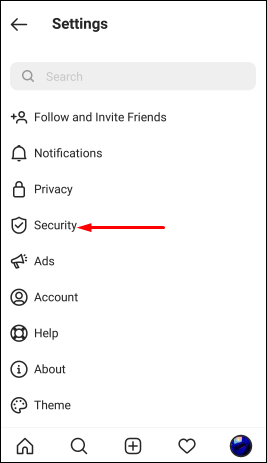
- ค้นหา "แอพและเว็บไซต์" ในรายการแล้วแตะที่
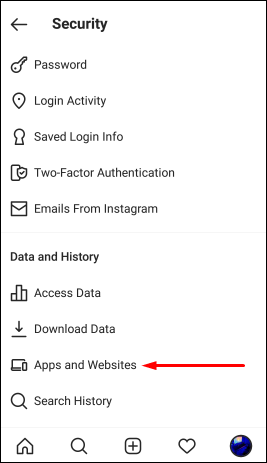
คุณจะสามารถดูแอปที่ใช้งานอยู่ หมดอายุ และถูกลบทั้งหมดที่เชื่อมโยงหรือเชื่อมโยงกับบัญชี Instagram ของคุณ หากต้องการลบแอปหรือเว็บไซต์ เพียงแตะที่แอปนั้นแล้วเลือก "นำออก"
หากคุณต้องการทำสิ่งนี้ในเวอร์ชันเว็บ ขั้นตอนทั้งหมดจะเหมือนกัน
ตรวจสอบเบราว์เซอร์ของคุณ
คุณยังสามารถตรวจสอบได้ว่าบัญชีใดที่เชื่อมโยงกับอีเมลของคุณโดยใช้เบราว์เซอร์ของคุณ เราจะแสดงวิธีการดำเนินการดังกล่าวด้วย Google Chrome และ Firefox
คุณสามารถใช้ Google Chrome เพื่อตรวจสอบบัญชีที่เชื่อมโยงได้ด้วยวิธีต่อไปนี้
- เปิด Google Chrome บนคอมพิวเตอร์ของคุณ
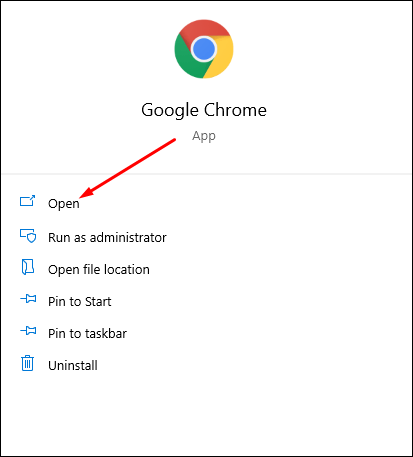
- คลิกจุดสามจุดที่มุมบนขวาของหน้าต่าง
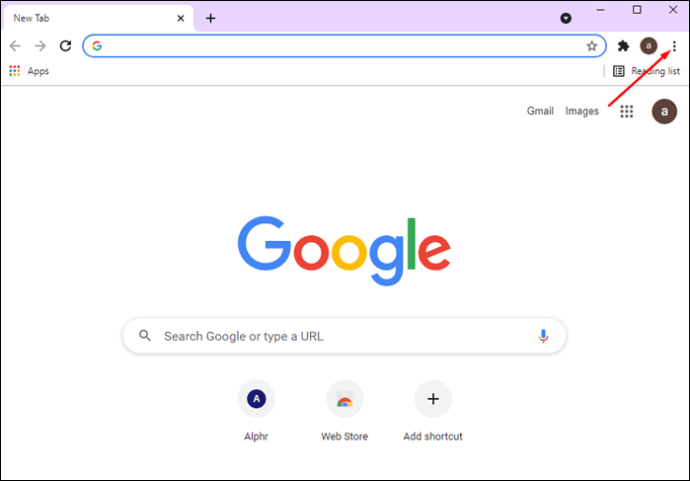
- ไปที่ "การตั้งค่า" แท็บใหม่จะเปิดขึ้น
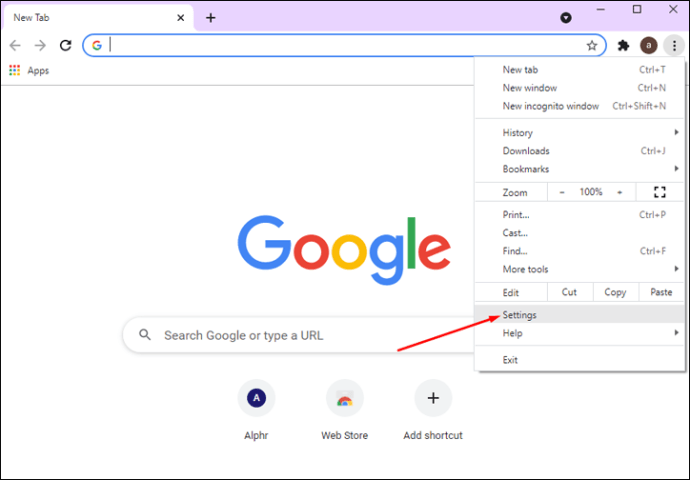
- เลือก "ป้อนอัตโนมัติ" ที่แถบด้านข้างด้านซ้าย
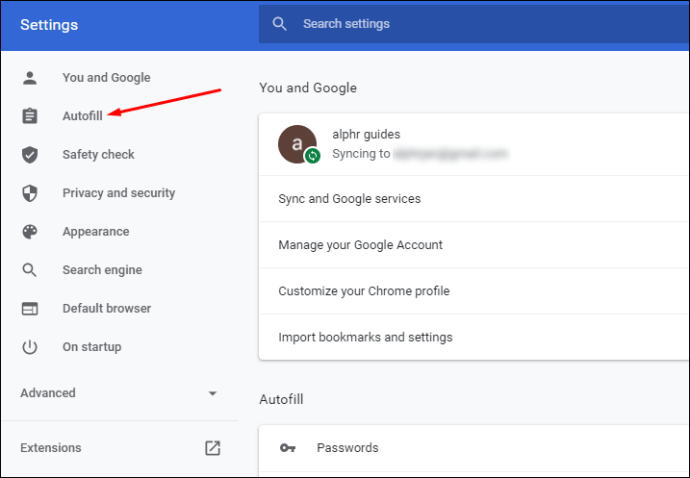
- คลิกที่ "รหัสผ่าน"
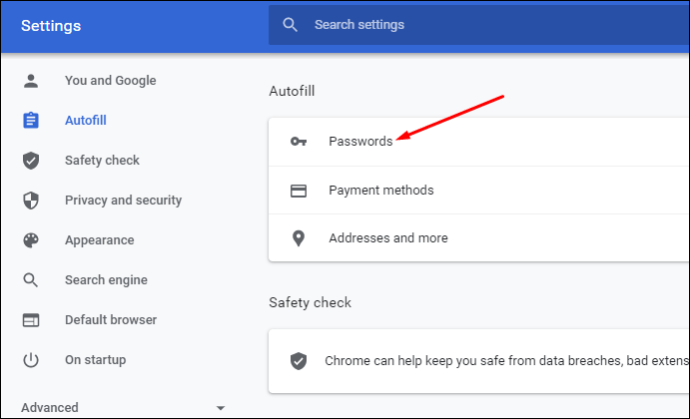
คุณจะเห็นรหัสผ่านทั้งหมดที่บันทึกไว้ใน Google Chrome รวมถึงรายชื่อเว็บไซต์ที่คุณไม่เคยบันทึกรหัสผ่านไว้ หากต้องการ คุณสามารถลบรหัสผ่านที่บันทึกไว้ทั้งหมดได้
หากต้องการทำเช่นเดียวกันกับ Firefox ให้ทำตามขั้นตอนด้านล่าง:
- เปิดไฟร์ฟอกซ์
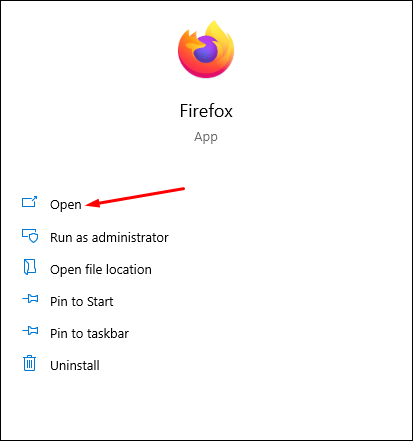
- ไปที่เส้นแนวนอนสามเส้นที่มุมบนขวาของเบราว์เซอร์
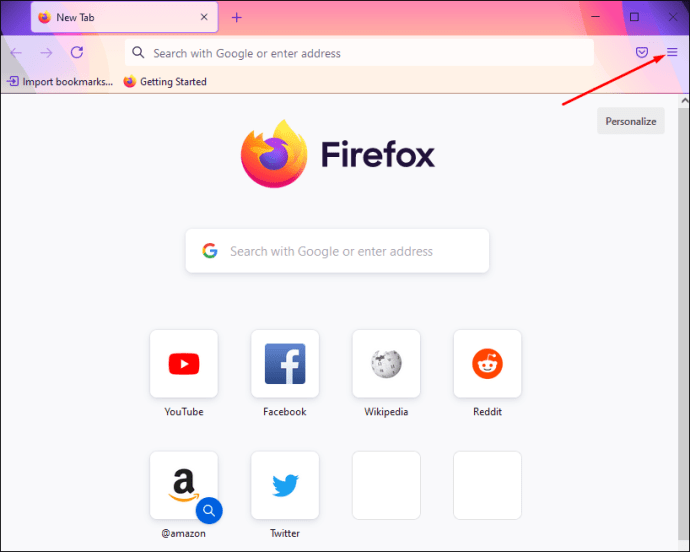
- ไปที่ "ความเป็นส่วนตัวและความปลอดภัย"
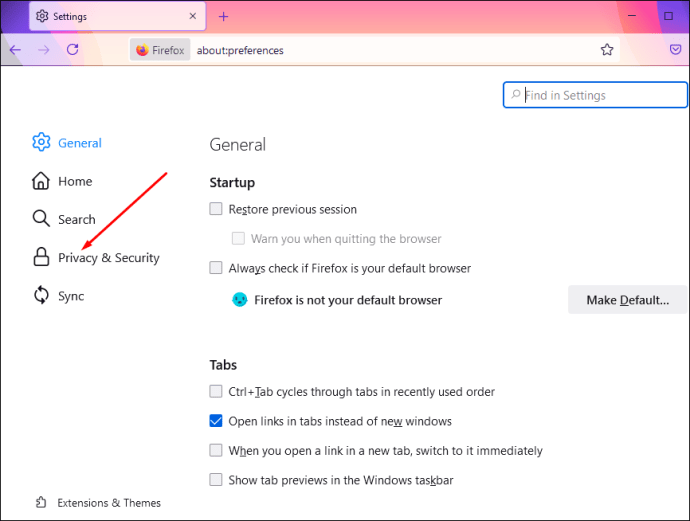
- ค้นหา “เข้าสู่ระบบและรหัสผ่าน” ในรายการตัวเลือก
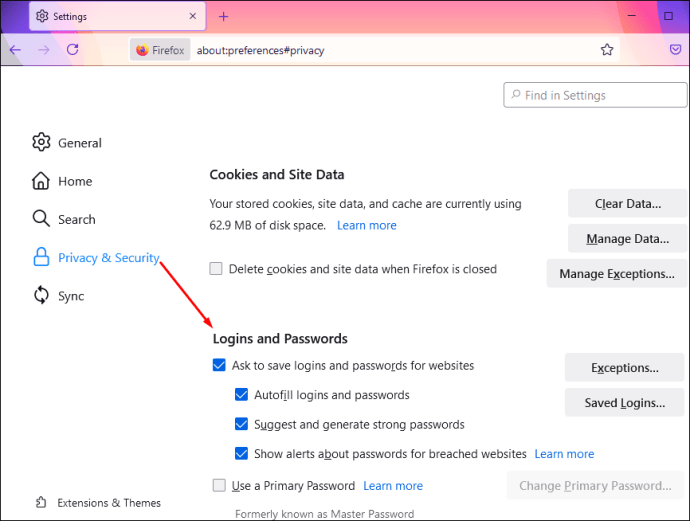
- ไปที่ "การเข้าสู่ระบบที่บันทึกไว้"
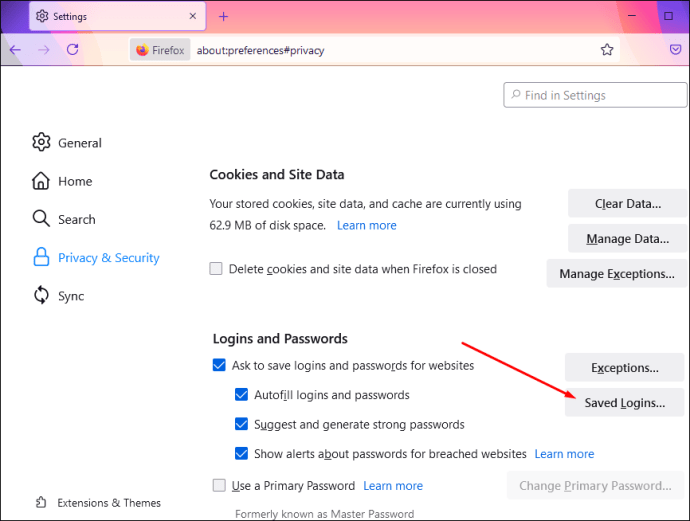
ตรวจสอบอีเมลของคุณ
นี่เป็นอีกวิธีหนึ่งที่คุณสามารถใช้เพื่อค้นหาบัญชีที่เชื่อมโยงกับอีเมลของคุณ ในทางตรงกันข้ามกับวิธีอื่นๆ ที่ง่ายและรวดเร็ว วิธีนี้อาจใช้เวลาพอสมควร โดยพื้นฐานแล้ว สิ่งที่คุณต้องทำคือค้นหาอีเมลทั้งหมดของคุณ เพียงไปที่ "ค้นหาอีเมล" แล้วพิมพ์คำสำคัญ ต่อไปนี้คือคำหลักบางคำที่มักพบในอีเมลบัญชีใหม่:
- บัญชี
- เปิดใช้งานบัญชีของคุณ
- สมัครสมาชิก
- ตรวจสอบบัญชีของคุณ
- ยืนยันอีเมลของคุณ
- การลงทะเบียน
- เข้าร่วม
- ชื่อผู้ใช้ของคุณ
- ยินดีต้อนรับสู่
- รหัสผ่าน
- ยกเลิกการสมัคร
- ลงทะเบียน
เป็นความคิดที่ดีที่จะค้นหาผ่านกล่องจดหมาย ถังขยะ และสแปม
ตรวจสอบบัญชีออนไลน์ทั้งหมดด้วยชื่อผู้ใช้
วิธีการทั้งหมดเหล่านี้มีหลักฐานครบถ้วนไม่มากก็น้อย แต่ในกรณีนี้ คุณสามารถลองค้นหาบัญชีที่เหลือด้วยชื่อผู้ใช้ของคุณ ไม่ใช่แค่ชื่อผู้ใช้ที่คุณกำลังใช้อยู่ แต่พยายามจำชื่อผู้ใช้เก่าที่คุณอาจเคยใช้ในอดีต
Google พวกเขาและดูว่าเกิดอะไรขึ้นในผลลัพธ์
คำถามที่พบบ่อยเพิ่มเติม
ทำไมสิ่งนี้จึงสำคัญ?
เนื่องจากการปกป้องข้อมูลส่วนบุคคลของคุณทางออนไลน์มีความท้าทายมากขึ้นเรื่อยๆ คุณจำเป็นต้องรู้ว่าคุณเข้าสู่ระบบอยู่ที่ใด เว็บไซต์และแอปพลิเคชันบางอย่างใช้ข้อมูลส่วนบุคคลของคุณและขายให้กับเว็บไซต์และแอปพลิเคชันอื่นๆ นั่นเป็นเหตุผลที่การลบแอพที่ไม่จำเป็นออกจะช่วยเพิ่มความเป็นส่วนตัวของคุณ
ประการที่สอง คุณสามารถสมัครสมาชิกแบบชำระเงินที่คุณลืมไป เช่น Spotify หรือ Netflix อย่างไรก็ตาม เพียงเพราะคุณไม่ได้ใช้แอปเหล่านี้ แอปเหล่านี้จึงยังคงเชื่อมต่อกับที่อยู่อีเมลของคุณ ดังนั้นจึงมีการใช้งานอยู่
คุณสามารถหาบัญชีที่เชื่อมโยงกับโทรศัพท์ของคุณได้หรือไม่?
เมื่อคุณลงทะเบียนสำหรับบัญชี คุณต้องสมัครด้วยอีเมลหรือหมายเลขโทรศัพท์ของคุณ ไม่เพียงแต่เป็นเรื่องปกติในการลงทะเบียนบัญชีด้วยหมายเลขโทรศัพท์ของคุณ แต่คุณยังได้รับรหัสยืนยันทางข้อความ นอกจากนี้ยังใช้เมื่อคุณต้องการกู้คืนบัญชีของคุณ ดังนั้นจึงเป็นไปได้ที่จะค้นหาบัญชีที่มีอยู่ซึ่งเชื่อมโยงกับโทรศัพท์ของคุณ
ขออภัย ไม่มีวิธีที่ง่ายและรวดเร็วในการค้นหาว่าบัญชีใดเชื่อมโยงกับโทรศัพท์ของคุณ คุณจะต้องตรวจสอบแต่ละแอปด้วยตนเองโดยคลิกที่ "ลืมรหัสผ่านหรือไม่" ตัวเลือกในกระบวนการเข้าสู่ระบบ
หากแอพหรือเว็บไซต์เสนอให้ส่งรหัสกู้คืนถึงคุณทางข้อความ คุณสามารถยืนยันได้ว่าคุณลงทะเบียนสำหรับแอพนั้นด้วยหมายเลขโทรศัพท์ของคุณ
อยู่อย่างปลอดภัยและปกป้องความเป็นส่วนตัวออนไลน์ของคุณ
ตอนนี้คุณรู้วิธีค้นหาบัญชีทั้งหมดที่เชื่อมโยงกับที่อยู่อีเมลของคุณแล้ว ไม่ว่าจะผ่านอีเมล แอปโซเชียลมีเดีย หรือวิธีการค้นหาด้วยตนเอง การทำเช่นนี้จะปกป้องข้อมูลออนไลน์ทั้งหมดของคุณและรักษาความปลอดภัยของข้อมูลประจำตัวดิจิทัล
คุณเคยค้นหาบัญชีที่เชื่อมโยงกับอีเมลของคุณหรือไม่? คุณใช้วิธีการใด ๆ ที่ระบุไว้ในบทความนี้หรือไม่? แจ้งให้เราทราบในส่วนความคิดเห็นด้านล่าง